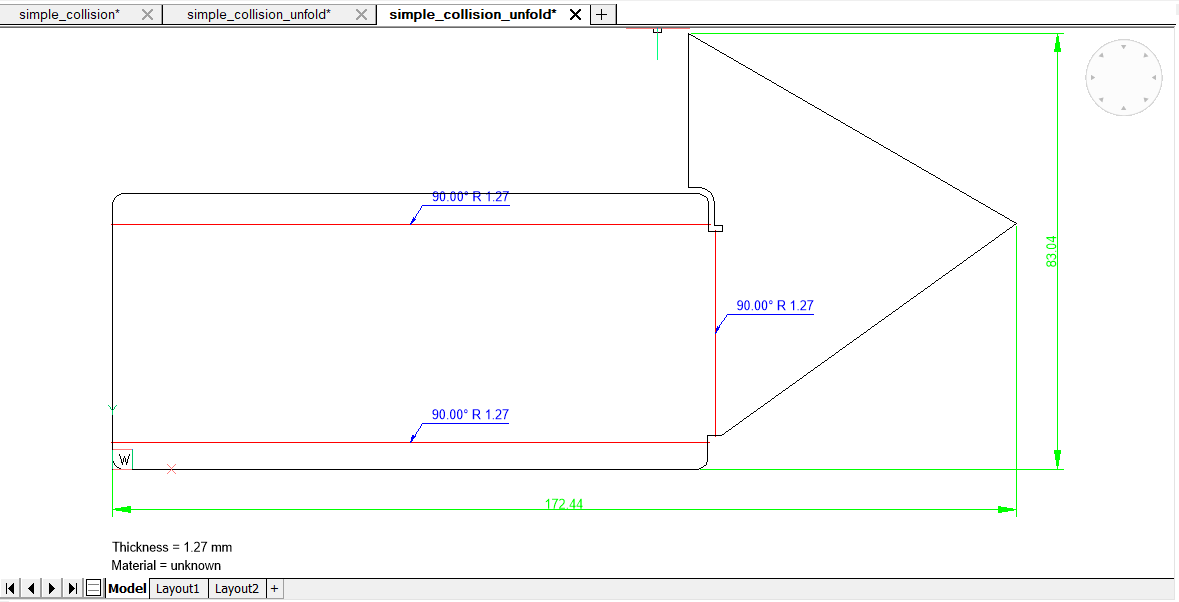Assoziative entfaltete Darstellungen von 3D-Volumenkörpern
Übersicht
BricsCAD bietet eine bidirektionale Assoziativität zwischen einem 3D-Blechteil und seiner abgeflachten Erscheinung. In diesem Modus existieren beide Darstellungen in separaten Dokumenten: das Originalteil wird in seinem nativen Dokument gespeichert und das abgeflachte Teil wird in einem temporären Dokument gespeichert. Die Assoziativität ist temporär und besteht, während beide Dokumente geöffnet sind. Um in der nächsten BricsCAD-Sitzung oder nach dem Schließen des Dokuments im Assoziativitätsmodus zu arbeiten, müssen Sie die Schritte erneut wiederholen.
Was bedeutet Assoziativität?
- Erstellen komplexer, nicht standardmäßiger Biegung- und Eckausklinkungen.
- Vermeiden von Selbstüberschneidungen bei der Abwicklung.
In diesen 2 Szenarien ist beides in 2D statt in 3D einfach durchzuführen. Im abgeflachten Modus wird das Blechteil als Satz separater flacher Volumenkörper (pro Feature) dargestellt. Verwenden Sie den Befehl BKLÖSCH, um Volumenlaschen und Biegungen auf flachen Mustern zu löschen.
Assoziativität ist bidirektional; Änderungen können von abgeflachten Teilen zurück auf 3D-Modelle übertragen werden und umgekehrt. An einer der Darstellungen vorgenommene Änderungen werden mit anderen Darstellungen an das Dokument weitergegeben, sobald sie aktiv wird.
Umschalten in den Assoziativitätsmodus
Der Assoziativitätsmodus wird mit dem Befehl BKABWICKELN aktiviert. Stellen Sie sicher, dass keine Flächen ausgewählt sind.
Wählen Sie im Abschnitt Blechkonstruktion der Multifunktionsleiste das Symbol Körper assoziativ abwickeln ( ) und dann die Fläche Lasche aus.
) und dann die Fläche Lasche aus.
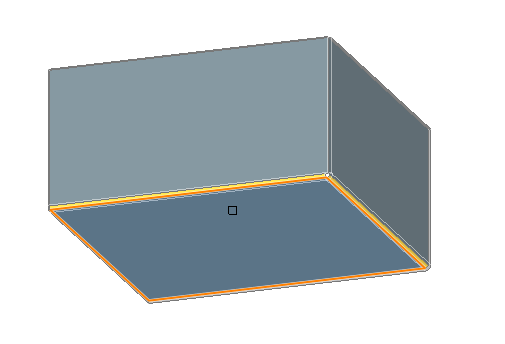
Die Anwendung berechnet die Abflachung des angegebenen Teils und wechselt in den Assoziativitätsmodus. Die Erfolgsbedingung der gegebenen Operation ist die gleiche wie bei der regulären Abwicklung. Arbeiten Sie nur dann im Assoziativitätsmodus weiter, wenn während des Vorgangs keine Fehler oder Warnungen aufgetreten sind. Ein neues temporäres Dokument, das den reduzierten Teil enthält, wird erstellt.
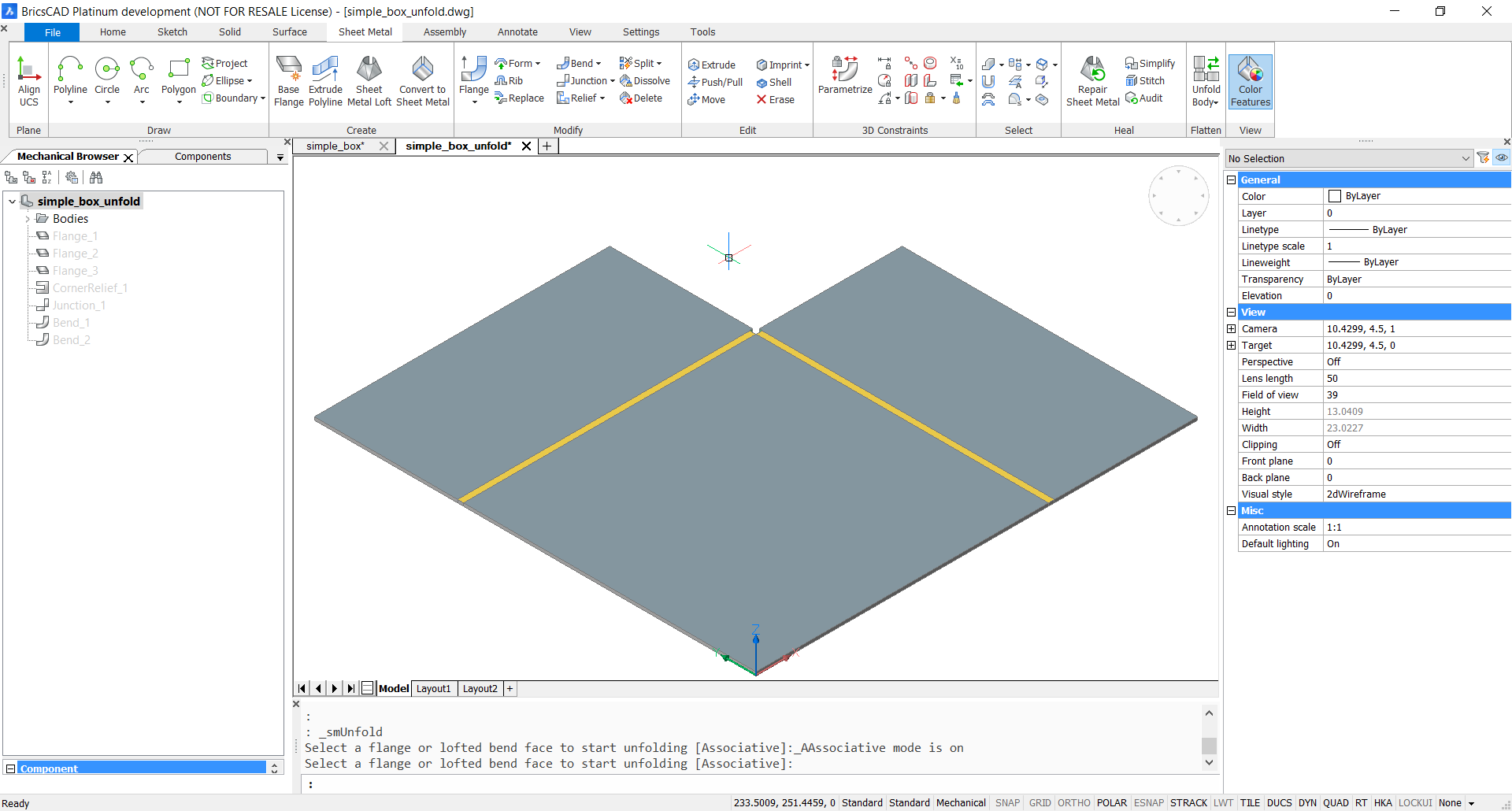
Verwenden Sie Vertikale Kachel, um sowohl das 3D-Modell als auch assoziative Abwicklungsdokumente anzuzeigen.
Klicken Sie im Werkzeugkasten oder in der Multifunktionsleiste auf die Schaltfläche Vertikale Kachel.
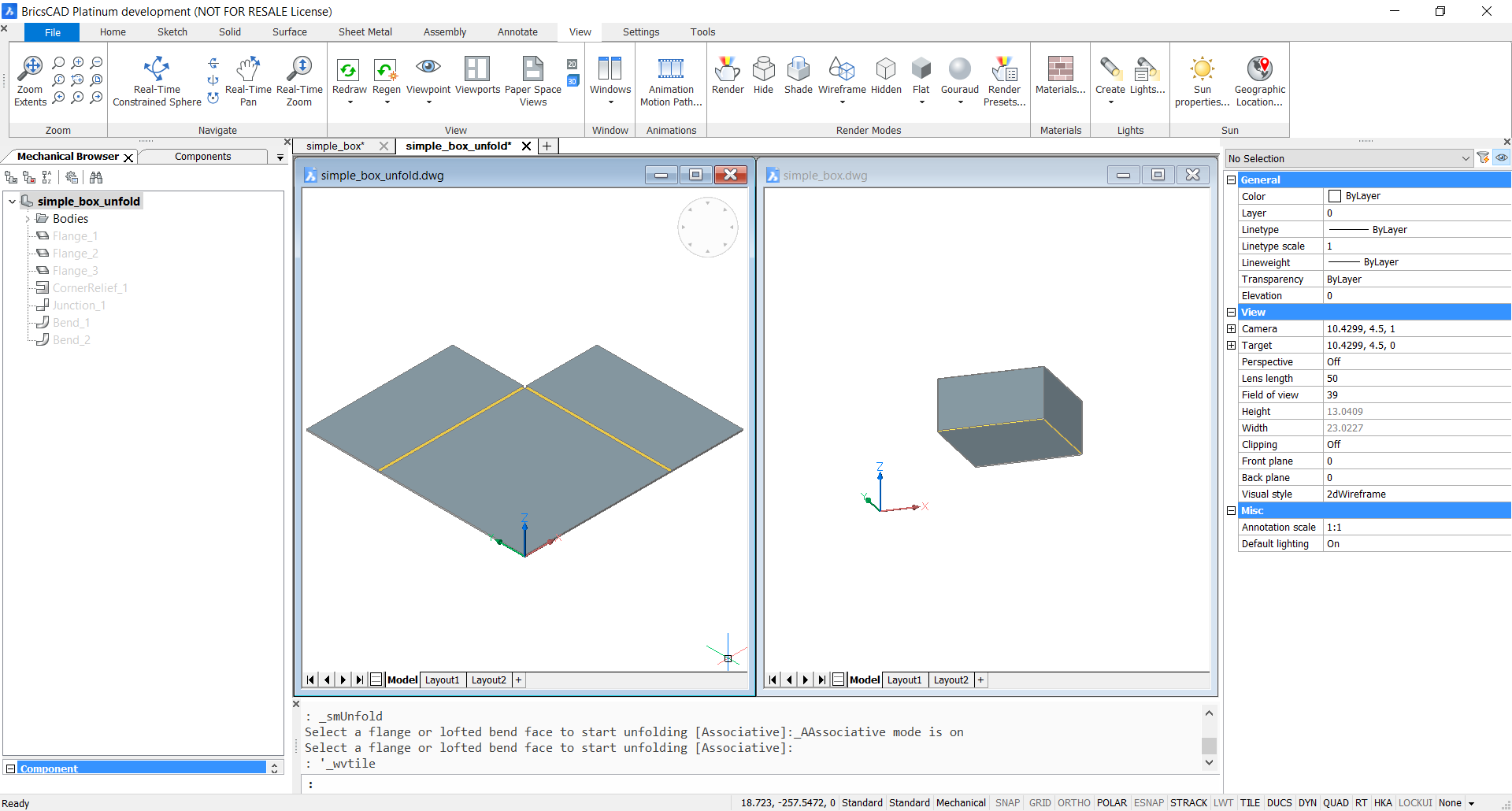
Bearbeiten der Geometrie
- Arbeiten Sie mit einem abgeflachten Designdokument und zeichnen Sie einen Kreis in der Ecke.
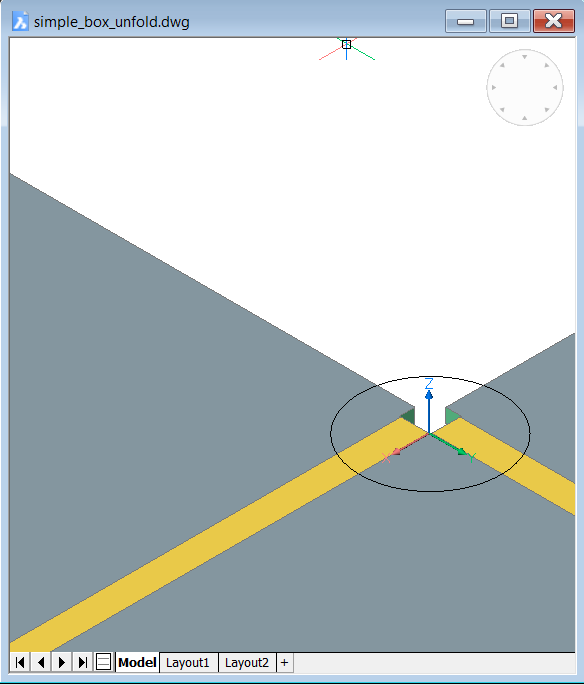
- Wenden Sie den Befehl DMEXTRUSION auf den Kreis an und reduzieren Sie das Volumen.
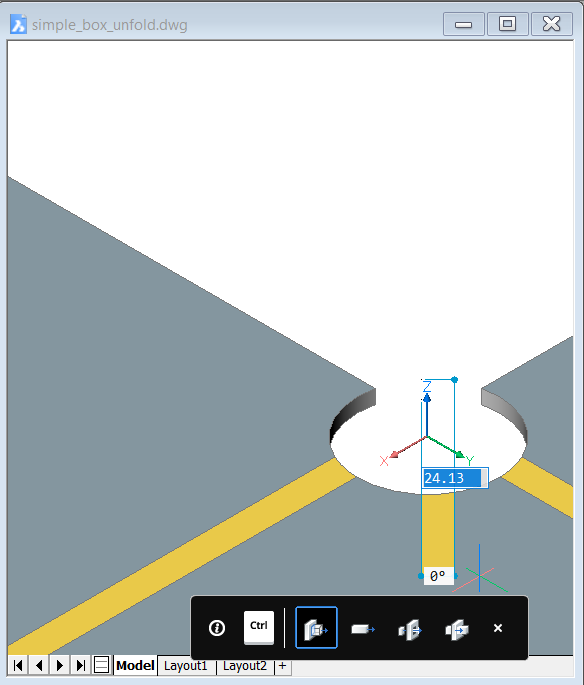
- Klicken Sie erneut auf das Originaldokument, um es zu aktivieren.
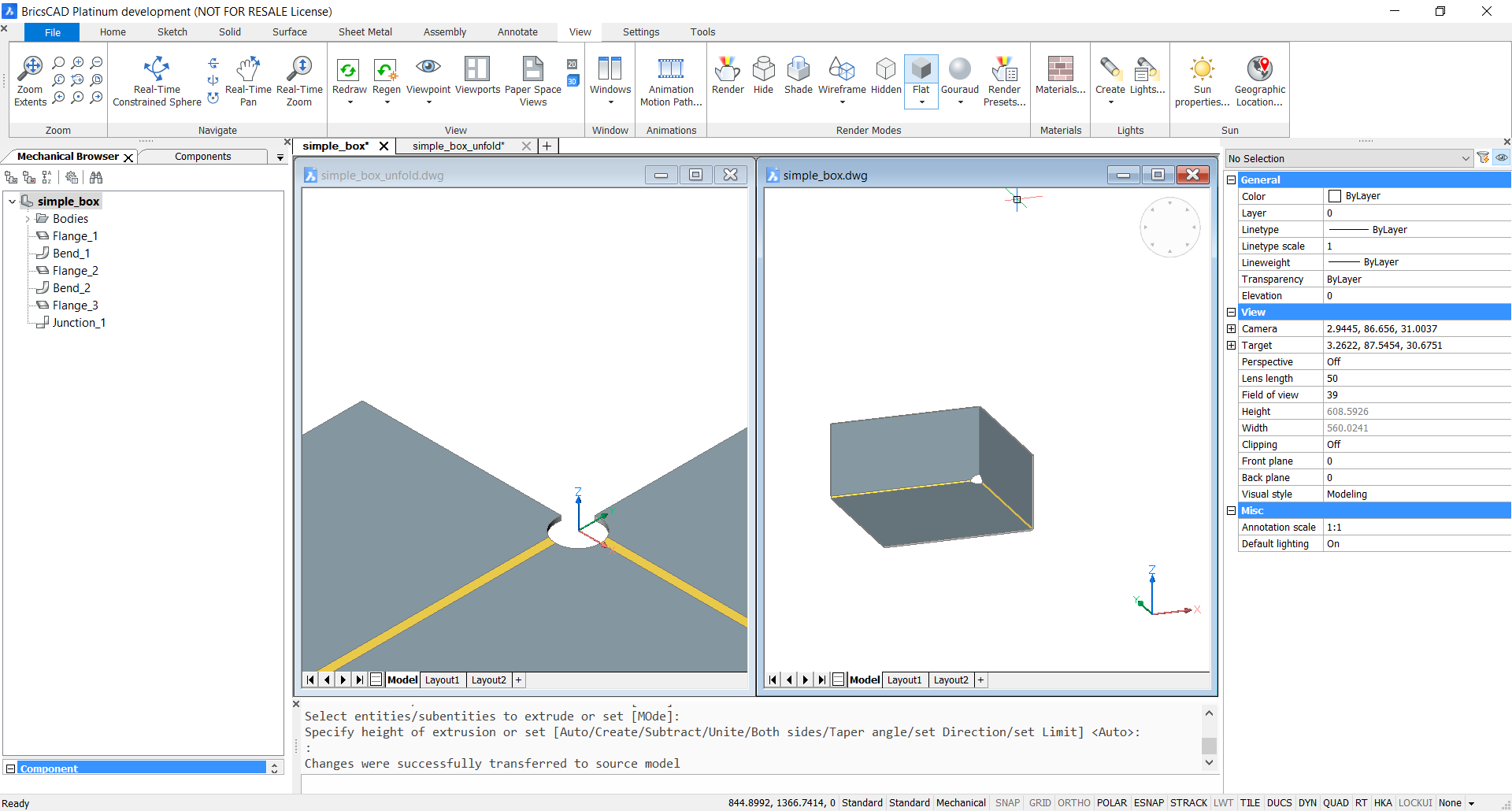
- Das Modell wird aktualisiert und die benutzerdefinierte Eckausklinkung wird angezeigt. Anwendung schreibt in die Befehlszeile: Änderungen wurden erfolgreich in das Quellmodell übernommen.
Kollisionen im flachen Muster vermeiden
Eine weitere nützliche Anwendung der assoziativen Abwicklung ist das Korrigieren der nicht so offensichtlichen Materialkollisionen.
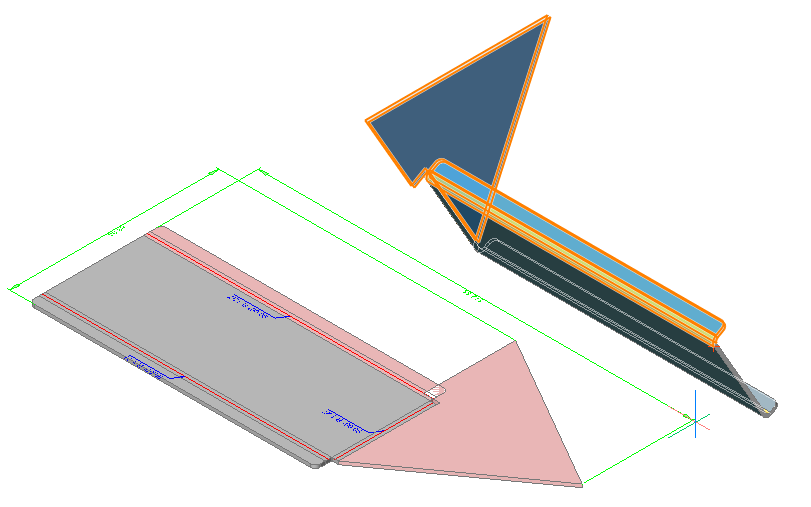
In diesem Beispiel wissen wir nicht, welche Änderungen am 3D-Modell vorgenommen werden müssen, um die Kollision beim Abflachen zu vermeiden. Lassen Sie uns das Modell mit assoziativer Abwicklung überarbeiten.
- Wählen Sie im Abschnitt Blechkonstruktion der Multifunktionsleiste das Symbol Körper assoziativ abwickeln (
 ), wählen Sie die Fläche Lasche aus, führen Sie die Abwicklung durch und klicken Sie auf die Schaltfläche Vertikale Kachel (
), wählen Sie die Fläche Lasche aus, führen Sie die Abwicklung durch und klicken Sie auf die Schaltfläche Vertikale Kachel ( ) im Werkzeugkasten oder in der Multifunktionsleiste, um die geöffneten Dokumente vertikal anzuordnen und auf den Kollisionsbereich zu zoomen.
) im Werkzeugkasten oder in der Multifunktionsleiste, um die geöffneten Dokumente vertikal anzuordnen und auf den Kollisionsbereich zu zoomen.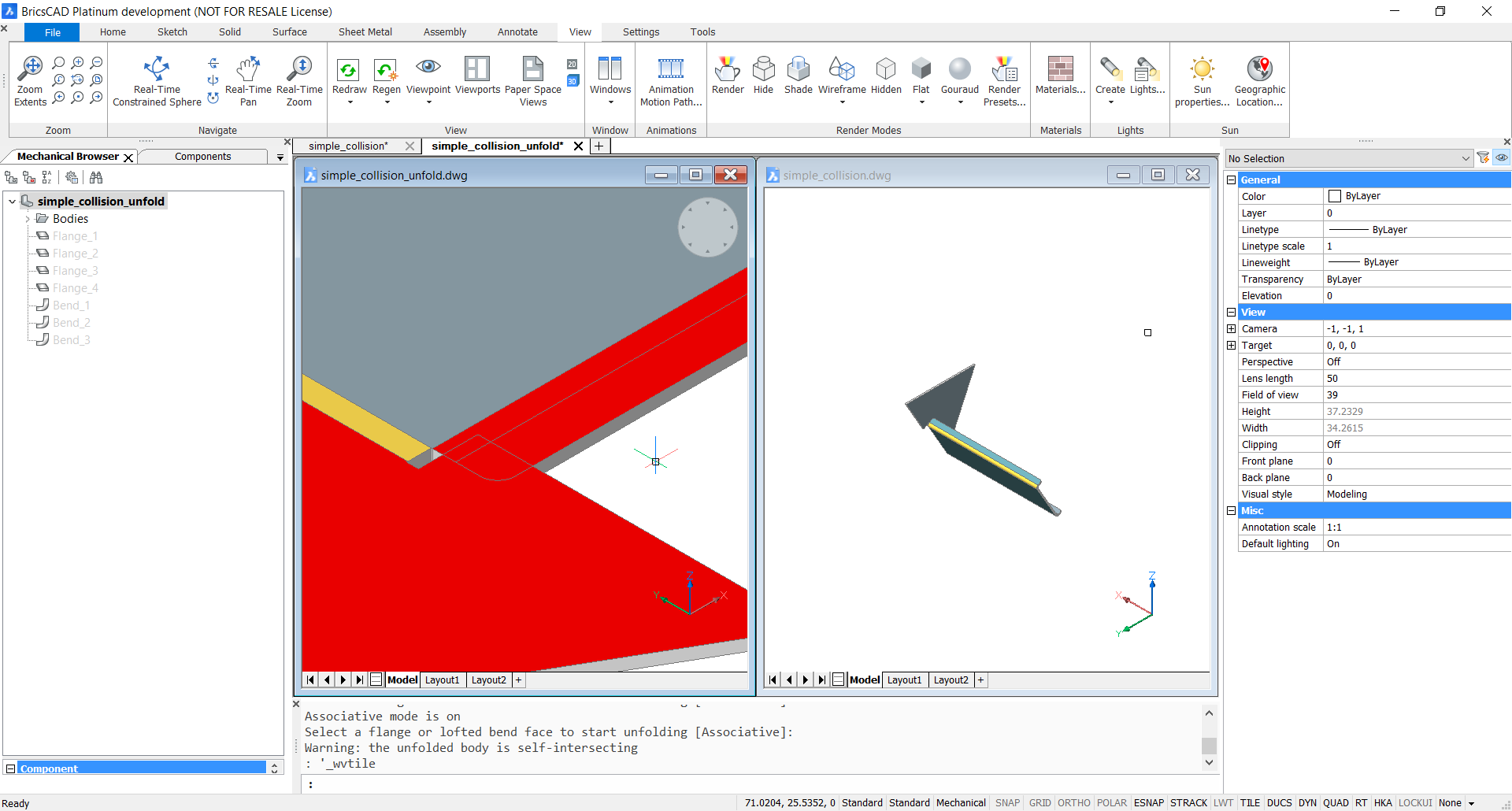
- Wählen Sie die kreisförmige Begrenzungskante aus und versetzen Sie sie um 1.
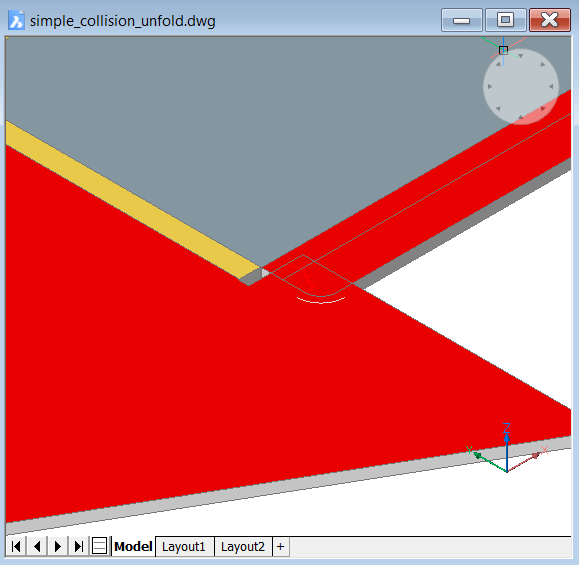
- Zeichnen Sie zusätzliche gerade Linien neben der Kante und verbinden Sie sie.
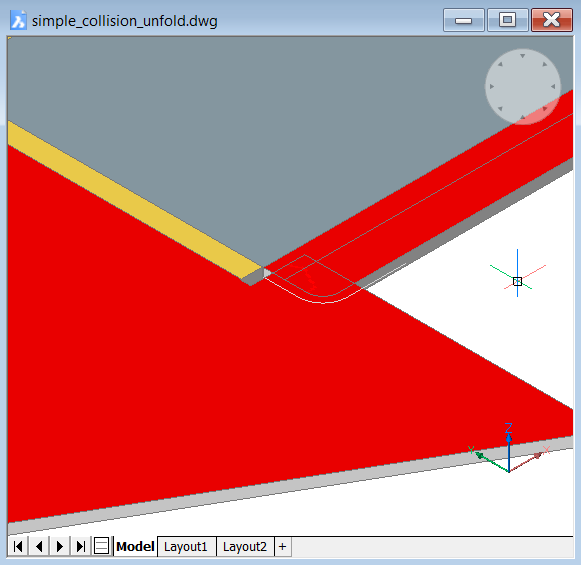
- DMEXTRUSION auf beiden Seiten der Polylinie.
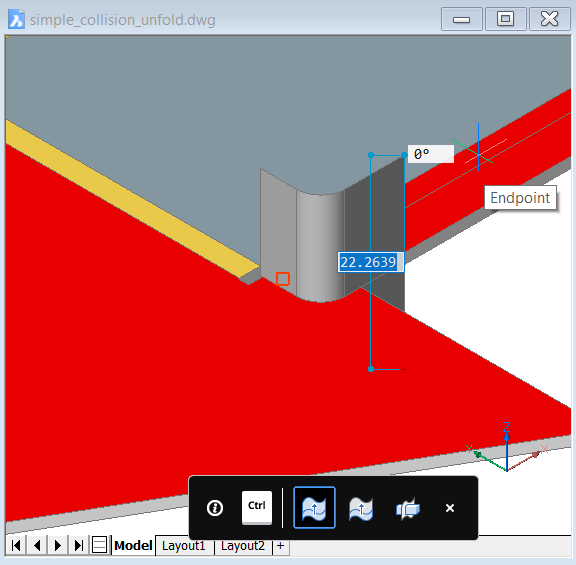
- DMVERSTÄRKEN die Oberfläche um einen größeren Wert.
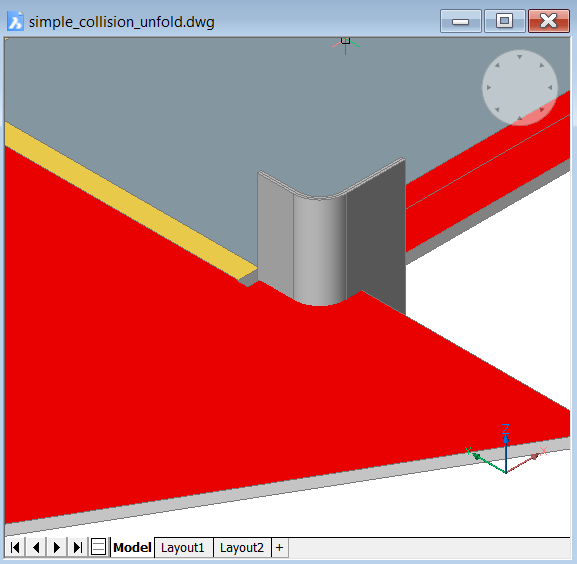
- Verwenden Sie DIFFERENZ auf dem verstärkten Körper und subtrahieren Sie sie vom abgewickelte Muster.
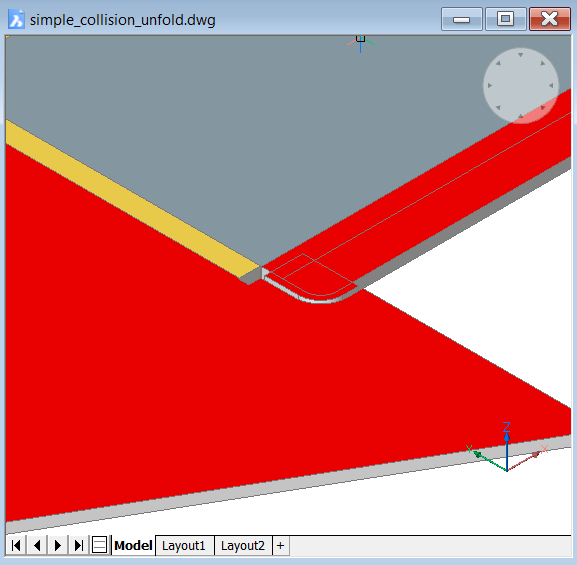
- LÖSCHEN Sie die übrig gebliebenen Stücke.
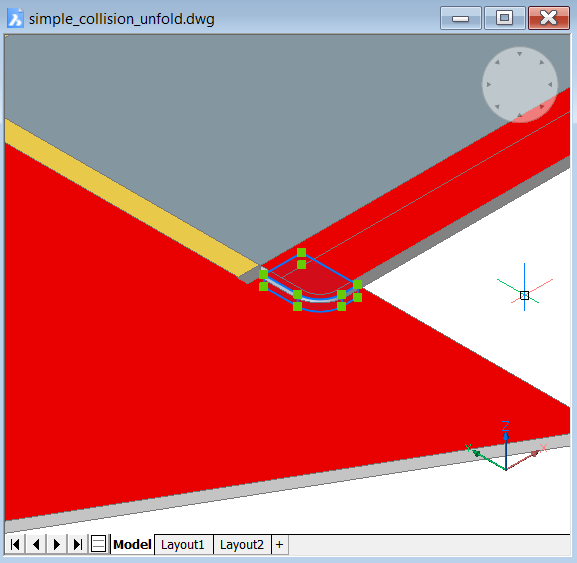
- Wechseln Sie zurück zum Dokument mit dem 3D-Modell.
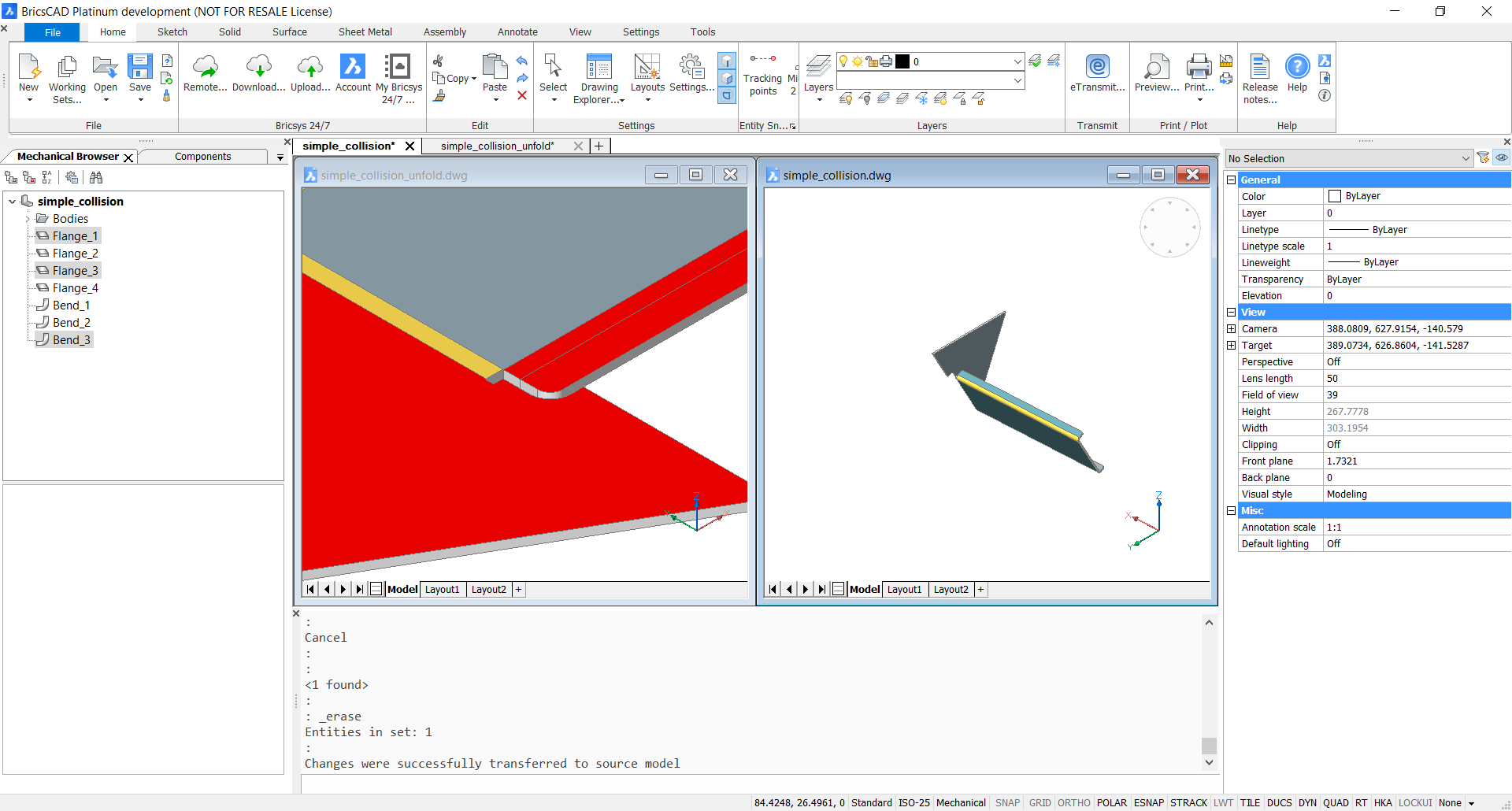
- Stellen Sie sicher, dass die Änderungen weitergegeben wurden.Änderungen wurden erfolgreich in das Quellmodell übertragen.Zoomen Sie auf die aktualisierte Ecke.
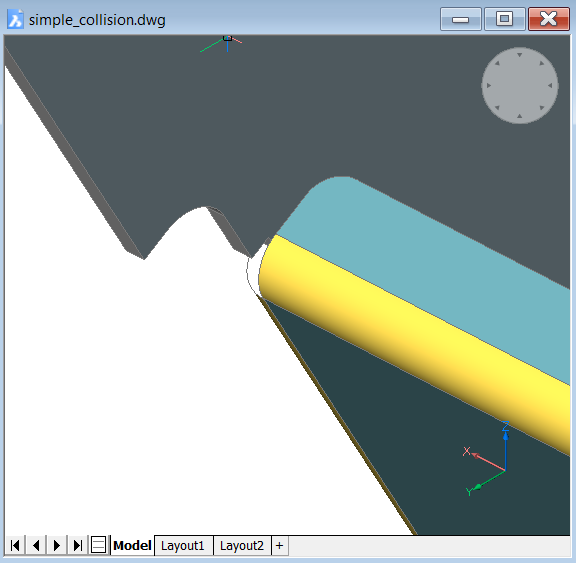
- Um die 2D-Abwicklung zu testen, exportieren Sie die Datei als .DXF.